Les aides en ligne de GoodBarber
L'Extension Groupes d'utilisateurs
Installer l'Add-on Groupes d'utilisateurs
L'Extension Groupes d'utilisateurs vous permet de gérer vos utilisateurs en personnalisant les droits d'accès aux sections de votre app.
Cet Add-On est gratuit.
Conditions préalables à l'activation:
-Avoir installé l'add-on Authentification (voir l'aide en ligne correspondante).
1- Ouvrez le menu de gauche de votre back office
2- Cliquez sur Catalogue Extensions
3- Cliquez sur Catalogue dans le menu Extension s
4- Sélectionnez "Groupe d'utilisateurs"
5- Cliquez sur “Installer”
6- Cliquez sur "Gratuit" pour activer l'Add-On
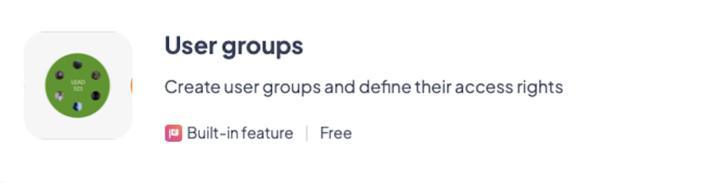
Créer un groupe
Vous êtes redirigé vers le menu Communauté >Liste d'utilisateurs .
Un nouvel onglet "Groupes" est disponible en haut de page:
- Cliquez sur le nouveau champ
- Cliquez sur "Nouveau Groupe".
- Entrez le nom de votre nouveau groupe
- Cliquez sur la croix bleue pour créer le groupe.
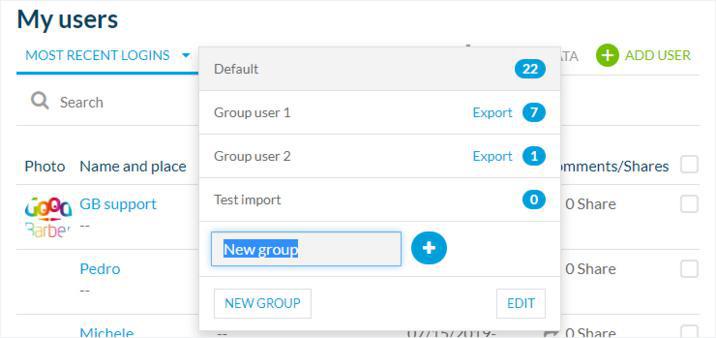
Ajouter un utilisateur à un groupe
1- Cliquez sur le profil de l'utilisateur.
Vous trouverez un champ pour les groupes, où vous pourrez ajouter l'utilisateur à un ou plusieurs groupes déjà créés.
2- Cliquez sur le champ Groupes
3- Choisissez le groupe dans le menu déroulant
4- Cliquez sur “Sauvegarder”
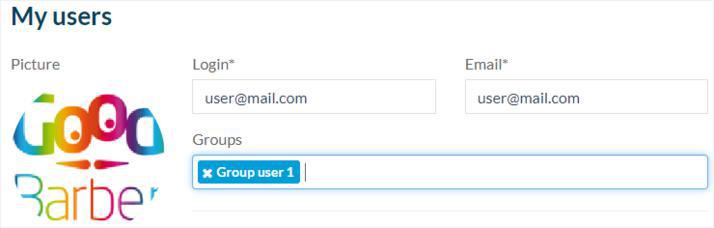
Il est également possible d'ajouter à un groupe un ou plusieurs utilisateurs à la fois directement depuis le menu Communauté >Liste d'utilisateurs .
- Sélectionnez le ou les utilisateur(s) de votre choix
- Cliquez sur "Déplacer dans" dans le menu déroulant
- Sélectionnez le ou les groupe(s)
- Cliquez sur OK.
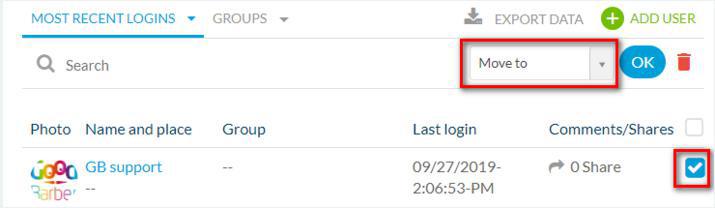
Définir les droits d'accès par groupes
Depuis le menu Communauté > Public/Privé , vous pouvez personnaliser l'accès aux contenus de votre app.
Par défaut, l'accès aux sections privées est réglé sur "Tous les groupes".
- Cliquez sur le signe "+"
- Sélectionnez le groupe auquel vous voulez donner accès au contenu privé (que ce soit l'application entière ou une ou plusieurs sections de l'application).
Note : Cela peut prendre jusqu'à 24 heures pour que ces paramétrages soient appliqués sur les comptes des utilisateurs déjà connectés à votre app.
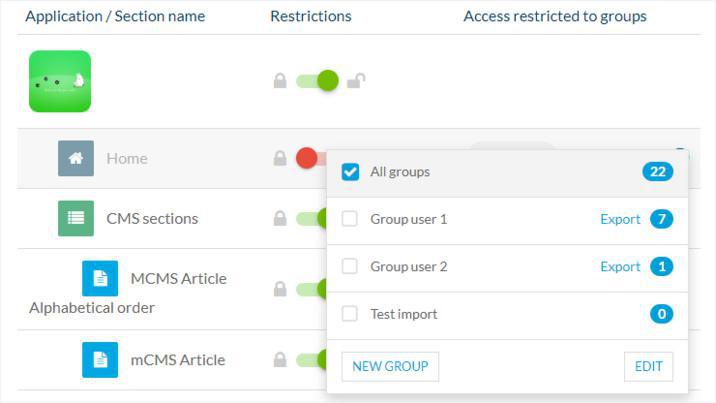
Paramétrer le texte affiché pour les utilisateurs dont l’accès est restreint
Si un utilisateur fait partie d'un groupe qui n'est pas autorisé à accéder au contenu d'une section de votre app, lorsqu'il essaiera d'afficher ce contenu, un message l'informant qu'il n'y est pas autorisé s'affichera.
1- Ouvrez le menu Paramètres > Paramètres d'enregistrement > Processus d'enregistrement .
2- Complétez les champs
3- Taper sur la touche Entrer pour valider le texte dans les champs
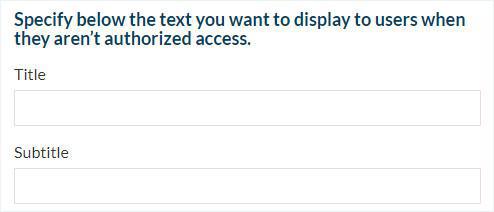
Option Restrictions
L'option "Restrictions" vous permet:
- d'ajouter automatiquement un nouveau groupe d'utilisateurs que vous avez créé à des restrictions déjà existantes.
ou
- de désactiver le bouton et ajouter manuellement un nouveau groupe d'utilisateurs à des sections spécifiques dont l'accès est restreint.
- Allez dans le menu Paramètres > Paramètres d'enregistrement > Processus d'enregistrement
- Cliquez sur le bouton Restrictions

Tutoriel vidéo
Note : Les menus ont changé dans le back-office, mais le comportement expliqué dans la vidéo est toujours exact.
- L'extension Authentification
- L'Extension Groupes d'utilisateurs
- Ajouter une case à cocher pour accepter les conditions d’utilisation de l’application avant de s’enregistrer
- Importer ou exporter une liste d'utilisateurs
- Facebook - 1/2 | S'enregistrer comme développeur auprès de Facebook
- Facebook - 2/2 | Paramétrer l'authentification via Facebook | App native
- Facebook - 2/2 | Paramétrer l'authentification via Facebook | Progressive Web App
- Migration de vos apps GoodBarber vers Android 11 - Facebook authentication
- X (Twitter) - 1/1 | Paramétrer l'authentification via X (Twitter)
- Apple Sign in Authentification (offre Premium uniquement)
- Créer un compte utilisateur de test (Requis pour publier sur les stores)
- Changer la couleur du texte du place holder sur la page de log (PWA uniquement)
 Design
Design